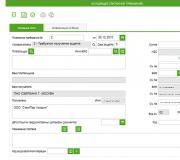குரல் உதவியாளர் ஆலிஸை எவ்வாறு பதிவிறக்குவது. "அலிசா" யாண்டெக்ஸ் உதவியாளர் - அது என்ன, எப்படி பதிவிறக்குவது, இயக்கவும்
இரண்டு ஆண்டுகளுக்கு முன்பு நிறுவனத்தால் தொடங்கப்பட்ட Yandex.Line ஐப் போலவே, ஆலிஸ் விண்டோஸ் டெஸ்க்டாப் பணிப்பட்டியில் ஒரு வரி அல்லது ஒரு ஜோடி பொத்தான்களின் வடிவத்தில் ஒருங்கிணைக்கப்பட்டுள்ளது (தேடல் மற்றும் குரல் உதவியாளரை அழைக்க). "ஹாய், ஆலிஸ்", "கேளுங்கள், ஆலிஸ்", "சரி, ஆலிஸ்" மற்றும் பிற கட்டளைகளைப் பயன்படுத்தி நீங்கள் ஆலிஸைத் தொடர்பு கொள்ளலாம் ( முழு பட்டியல்அமைப்புகளில் குறிப்பிடப்பட்டுள்ளது), மவுஸ், தொடுதிரை அல்லது ஹாட்ஸ்கிகள் (Ctrl+~) பயன்படுத்தி முக்கிய உதவி சாளரம் அழைக்கப்படுகிறது.


குரல் உதவியாளரின் பிரதான சாளரத்தில் இருந்து, நீங்கள் அடிக்கடி பார்வையிடும் தளங்கள், சமீபத்திய நிரல்கள், கோப்புறைகள் மற்றும் கோப்புகளின் பட்டியலை எளிதாக அணுகலாம். Yandex பயனர்களிடையே இந்த வினாடியில் பிரபலமான தேடல் வினவல்களும் அங்கு கிடைக்கின்றன. நீங்கள் மாற்று விகிதத்தைப் பற்றி ஆலிஸிடம் கேட்கலாம், வானிலை பற்றிய தகவல்களைப் பெறலாம், அருகிலுள்ள மருந்தகத்திற்கான வழியை தெளிவுபடுத்தலாம். நீங்கள் அவளுடன் ஏதாவது ஒன்றைப் பற்றி அரட்டை அடிக்கலாம் அல்லது Yandex.Music இல் அவருக்குப் பிடித்த இசையமைப்பை இயக்கச் சொல்லலாம். கணினியைப் பயன்படுத்துவதன் உற்பத்தித்திறனை மேம்படுத்த ஆலிஸ் எங்களுக்கு உதவுவார் என்பது சாத்தியமில்லை (அவரால் ஒரு முக்கியமான சந்திப்பை உங்களுக்கு நினைவூட்டவோ, ஒரு தொகுப்பைக் கண்காணிக்கவோ அல்லது அலாரம் கடிகாரத்தை அணைக்கவோ முடியாது), ஆனால் அவளால் சில வழக்கமான செயல்பாடுகளை எளிதாக்க முடியும்.



நிரல் அமைப்புகளில், நீங்கள் ஆலிஸிலிருந்து குரல் செயல்படுத்தல் மற்றும் குரல் பதில்களை முடக்கலாம், இயல்புநிலை உலாவியைத் தேர்ந்தெடுக்கலாம், சூடான விசைகளை மாற்றலாம், தகவல்தொடர்பு வரலாற்றை அழிக்கலாம் மற்றும் நீங்கள் கண்டறிந்த கோப்பிற்குச் செல்லும்போது உதவியாளரின் நடத்தையை அமைக்கலாம். தற்போதைய பதிப்பில் சாளரத்தின் அளவையோ பணிப்பட்டியில் உள்ள பொத்தான்களின் இருப்பிடத்தையோ மாற்ற முடியாது.



நிரல் இலவசமாக விநியோகிக்கப்படுகிறது, ரஷ்ய மொழி நிச்சயமாக ஆதரிக்கப்படுகிறது. நீங்கள் விண்டோஸ் 7, 8.1 மற்றும் 10 உடன் டேப்லெட்டுகள் மற்றும் கணினிகளில் குரல் உதவியாளரைப் பயன்படுத்தலாம். இந்த உள்ளடக்கத்தை வெளியிடும் நேரத்தில், நிரலுக்கு பீட்டா நிலை ஒதுக்கப்பட்டது என்பதை நினைவில் கொள்வது அவசியம், அதன் பணிகள் இன்னும் முடிக்கப்படவில்லை. சமீபத்திய பதிப்பு எப்போதும் கிடைக்கும்.
மதிய வணக்கம். ஸ்மார்ட்போன்களுக்கான ஆலிஸ் குரல் உதவியாளரின் அதிகாரப்பூர்வ வெளியீடு நடந்தது, இது எனக்கு மகிழ்ச்சியை அளித்தது, மேலும் விண்டோஸிற்கான உதவியாளரின் பீட்டா பதிப்பு இன்று வெளியிடப்பட்டது. நிறுவப்பட்டது, கொஞ்சம் சோதிக்கப்பட்டது மற்றும் மகிழ்ச்சியுடன் ஆச்சரியப்பட்டது.
PC க்கான ஆலிஸ் குரல் உதவியாளர்
நிறுவலுக்கு" ஆலிஸ்" ஒரு கணினியில், நீங்கள் https://alice.yandex.ru/windows தளத்திற்குச் சென்று கிளிக் செய்ய வேண்டும் " நிறுவு", அதன் பிறகு நீங்கள் நிறுவல் கோப்பைப் பதிவிறக்குவீர்கள். நாங்கள் துவக்கி நிறுவுகிறோம்.
கவனம்! யாண்டெக்ஸ் ஆலிஸ் நிறுவியை அகற்றியது, அதிகாரப்பூர்வ இணைப்பு இப்போது உள்ளமைக்கப்பட்ட ஆலிஸுடன் உலாவியைப் பதிவிறக்குகிறது!
யாருக்காவது தேவைப்பட்டால் நிறுவி என்னிடம் இன்னும் உள்ளது —
(ஸ்கிரீன்ஷாட்)
நிறுவிய பின், பொத்தானுக்கு அருகில் கீழே இடதுபுறத்தில் பார்ப்பீர்கள் தொடங்குதேடல் பட்டியில், Win 10 இல் இது நிலையான தேடலில் ஒருங்கிணைக்கப்பட்டுள்ளது, Win7 இல் இது ஒரு தனி விட்ஜெட்டாக வைக்கப்படுகிறது. பீட்டா நிலையில் இருக்கும் இந்த அசிஸ்டெண்ட் இப்போது என்ன செய்ய முடியும் என்று பார்ப்போம்.
முதல் தாவலில், அடிக்கடி பார்வையிடும் தளங்கள் மற்றும் தேடுபொறியில் பிரபலமான செய்திகள் அல்லது வினவல்கள், நான் புரிந்துகொண்டபடி: 
இரண்டாவது தாவலில், நிரலை மவுஸுடன் கிளிக் செய்வதன் மூலம் அல்லது உங்களுக்கான பயன்பாட்டைத் திறக்க குரல் கட்டுப்பாட்டைக் கேட்பதன் மூலம் நீங்கள் திறக்கக்கூடிய நிரல்களின் பட்டியல் உள்ளது.




பிரதான (முதல்) தாவலில் இருந்தால், ஐகானைக் கிளிக் செய்யவும் " கேள்வி குறி", ஆலிஸ் அங்கு என்ன செய்ய முடியும் என்பதற்கான சிறிய பட்டியலைக் காண்பீர்கள்:


சோதனைக்காக, நான் அவளிடம் கேட்க முடிவு செய்தேன் கடைசி செய்தி, எதற்காக ஆலிஸ்அவர் தனது சக ஊழியரிடம் தரையை கடந்து செல்வதாக கூறினார். Yandex.Newsமற்றும் ஒரு ஆண் குரல் செய்தி வாசிக்க தொடங்கியது.

பின்னர் நான் அவளுடன் பேச முயற்சித்தேன், கொள்கையளவில், அவள் தொலைபேசியில் இருந்ததைப் போலவே பதிலளிக்கிறாள். தளங்களும் இல்லாமல் பயன்பாடுகள் திறக்கப்படும். வானொலி அல்லது ஒரு குறிப்பிட்ட பாடல் / குழுவை இயக்க நீங்கள் அவளிடம் கேட்டால், ஆலிஸ் உலாவியைத் திறந்து, அதில் Yandex.Music ஐத் திறந்து, நீங்கள் அவளிடம் கேட்டதைத் தொடங்குவார். வீடியோவில் எப்படி வேலை செய்வது என்று அவளுக்கு இன்னும் தெரியவில்லை.
பிசி மேலாண்மை - ஒலியை ஆன் மற்றும் ஆஃப் செய்யலாம், அணைக்கலாம், பிசியை மறுதொடக்கம் செய்யலாம், அத்துடன் தூங்குவதற்கு அனுப்பலாம்.
முடிவுரை:
என்ன சொல்ல முடியும்? Yandex அதன் உதவியாளருடன் ஒரு சிறந்த வேலையைச் செய்தது. அவர்கள் அதை கைவிட மாட்டார்கள், ஆனால் தொடர்ந்து வளர்ச்சியடைவார்கள் என்று நம்புகிறேன். இது கோர்டானாவின் மோசமான அனலாக் அல்ல, இது விண்டோஸ் 10 இல் நாம் பார்க்க வாய்ப்பில்லை. மைக்ரோசாப்ட் நீண்ட காலமாக ரஷ்ய மொழியில் வெளியிடுவதாக உறுதியளித்தது, ஆனால் இதுவரை அது காது கேளாதது. அப்போதுதான் யாண்டெக்ஸ் ஆலிஸுடன் வந்தார்.
நிறுவவும், முயற்சிக்கவும், சோதிக்கவும்.
அதில் என்னென்ன சுவாரஸ்யமான அம்சங்கள் மற்றும் "நகைச்சுவைகள்" உள்ளன, அது என்ன செய்ய முடியும் மற்றும் பிசியுடன் அன்றாட வேலைகளில் உங்களுக்கு எவ்வாறு உதவுகிறது என்பதை கருத்துகளில் பகிரவும்.
Windows க்கான Yandex Alice சமீபத்திய பதிப்புகளுக்காக வடிவமைக்கப்பட்டுள்ளது இயக்க முறைமை. டெவலப்பரின் அதிகாரப்பூர்வ வலைத்தளத்திலிருந்து கணினியில் பயன்பாட்டைப் பதிவிறக்கலாம்.
ஆலிஸின் வேலையின் அம்சங்கள்
உதவியாளர் ரஷ்ய மொழியில் பயனரின் குரல் கட்டளைகளை ஏற்றுக்கொள்கிறார் மற்றும் கொடுக்கப்பட்ட கோரிக்கைக்கு ஏற்ப தகவலை வழங்குகிறது. Yandex உலாவியுடன் பிணைக்கப்பட்டதற்கு நன்றி, ஆலிஸ் கண்டுபிடித்தார் சிறந்த விருப்பங்கள்தேவைக்கேற்ப தளங்கள் மற்றும் அவற்றை திரையில் காண்பிக்கும்.
உதவியாளரிடம் உள்ளமைந்த திறன்கள் உள்ளன. தேடுபொறியை நாடாமல், பல பிரச்சனைகளை அவரால் தீர்க்க முடியும். ஆலிஸின் முக்கிய விருப்பங்களில் பின்வருபவை:
- பரிமாற்ற வீதத்தின் கணக்கீடு;
- தற்போதைய வானிலை முன்னறிவிப்பு;
- உணவகத்திலிருந்து உங்கள் வீட்டிற்கு உணவை ஆர்டர் செய்தல்;
- பயிற்சி வகுப்புகளின் தேர்வு;
- விளையாட்டு மற்றும் பொழுதுபோக்கு.
Yandex இல் உள்ள ஆலிஸின் அதிகாரப்பூர்வ பக்கத்தில் திறன்களின் முழுமையான பட்டியல் உள்ளது. திரையில் உள்ள அட்டவணையை அழைக்க, தேடல் பட்டியில் பொருத்தமான வினவலை உள்ளிட்டு முதல் இணைப்பைக் கிளிக் செய்யவும். அனைத்து உதவியாளர் திறன்களும் உலாவியில் திறக்கப்படும்.
ஒவ்வொரு திறனின் படமும் ஒரு குரல் கட்டளையைக் காட்டுகிறது, இதன் மூலம் ஆலிஸுடனான உரையாடலில் திறன் செயல்படுத்தப்படுகிறது.
கணினியில் பயன்பாட்டை எவ்வாறு நிறுவுவது?
நிரல் இயக்க அறையில் பயன்படுத்த கிடைக்கிறது விண்டோஸ் அமைப்புஏழாவது பதிப்பிற்கு மேலே. விண்டோஸ் எக்ஸ்பியில் குரல் உதவியாளர்ஒத்துழைக்கவில்லை.
கணினியில் பயன்பாட்டின் பீட்டா பதிப்பைப் பதிவிறக்க, உலாவியின் தேடல் பட்டியில் "Windows 7 க்கான குரல் உதவியாளர் ஆலிஸைப் பதிவிறக்கு" என்ற வினவலை உள்ளிடவும். தேடுபொறி நீங்கள் செல்ல வேண்டிய பயன்பாட்டின் அதிகாரப்பூர்வ வலைத்தளத்திற்கு முதல் இணைப்பைக் கொடுக்கும்.

செயலில் உள்ள பொத்தான்கள் கொண்ட பேனர் திரையில் தோன்றும். உங்கள் கணினியில் நிரலைப் பதிவிறக்க, கிளிக் செய்யவும் " பதிவிறக்க Tamil«.

ஆலிஸுடன் சேர்ந்து, யாண்டெக்ஸ் உலாவி கணினியில் பதிவிறக்கம் செய்யப்படும். செயல்பாட்டின் போது பயனருக்கு இது தேவைப்படும் மேலும் வேலைஒரு உதவியாளருடன்.
கணினி கோப்பு பதிவிறக்கங்கள் கோப்புறையில் சேமிக்கப்படும். அடுத்து, நீங்கள் அதை நிறுவலுக்கு இயக்க வேண்டும். கோப்பைத் திறக்க சில நிமிடங்கள் ஆகும், அதன் பிறகு பணிப்பட்டியில் ஒரு தேடல் பட்டி தோன்றும். கணினியுடன் பணிபுரியத் தொடங்க, நீங்கள் "" என்ற சொற்றொடரைச் சொல்ல வேண்டும். வணக்கம் ஆலிஸ்" அல்லது " கேள் ஆலிஸ்«.
இன்றுவரை, பயன்பாடு விண்டோஸில் கணினி பதிப்பின் வடிவத்தில் மட்டுமே கிடைக்கிறது. மைக்ரோசாப்ட் இலிருந்து இயங்குதளத்தில் Windows Lumia மற்றும் பிற ஸ்மார்ட்போன்களுக்கான Assistantடைப் பதிவிறக்குவது இன்னும் சாத்தியமில்லை.
பயன்பாட்டை எவ்வாறு பயன்படுத்துவது?
- என்ற சொற்றொடரைச் சொல்லுங்கள் " வணக்கம்" அல்லது " கேளுங்கள்» கோரிக்கையுடன்;
- மைக்ரோஃபோன் ஐகானைக் கிளிக் செய்து கேள்வியைக் கேளுங்கள்;
- தேடல் பட்டியில் உரைச் செய்தியை எழுதவும்.

அமைப்புகளில், ஆலிஸுடன் தொடர்புகொள்வதற்கான கூடுதல் உரைத் தூண்டுதல்களை வைக்கலாம், குரல் அறிவிப்பை முடக்கலாம், மைக்ரோஃபோனை சரிசெய்து மாற்றலாம் தோற்றம்பயன்பாடுகள்.
விண்டோஸிற்கான யாண்டெக்ஸ் உதவியாளர் ஆலிஸ் விரைவாக தகவல்களைத் தேடுவது மட்டுமல்லாமல், உயிருள்ள நபரின் மட்டத்தில் பயனருடன் தொடர்பு கொள்ளவும் முடியும். கோரிக்கையின் பேரில், அவர் தனது திறமைக்கான பல விருப்பங்களை உங்களுக்கு வழங்குவார் அல்லது தற்போதைய செய்தி புல்லட்டின் காட்டுவார்.

நிரல் நவீன ஸ்லாங், வாசகங்கள் மற்றும் அனைவரின் பெயர்களையும் புரிந்துகொள்கிறது சமுக வலைத்தளங்கள். உதாரணமாக, நீங்கள் அவளிடம் இன்ஸ்டாகிராமில் ஒரு பக்கத்தைத் திறக்கச் சொன்னால், அவர் கோரிக்கையை எளிதாக நிறைவேற்றுவார்.

பயன்பாட்டை எவ்வாறு முடக்குவது?
குரல் உதவியாளர் குரல் கோரிக்கைகளுக்கு உணர்திறனாக செயல்படுகிறார், எனவே அது தவறான நேரத்தில் தன்னைத்தானே இயக்க முடியும். இந்த சூழ்நிலையைத் தவிர்க்க, கணினி அமைப்புகளின் மூலம் உதவியாளரின் பதில்களை உள்ளமைக்க பரிந்துரைக்கப்படுகிறது.
அமைப்புகளின் மூலம் உங்கள் கணினியில் பயன்பாட்டை முழுமையாக முடக்கலாம். இதைச் செய்ய, பக்க மெனுவைத் திறந்து விருப்பங்களின் பட்டியலை உருட்டவும். கீழே ஒரு செயலில் உள்ள பொத்தான் இருக்கும் " அனைத்து விடு" கிளிக் செய்ய வேண்டும். ஆலிஸின் தேடல் பட்டி பணிப்பட்டியில் இருந்து மறைந்துவிடும்.

நீங்கள் Yandex உலாவி மூலம் பணிப்பட்டியில் உதவியாளரை திரும்பப் பெறலாம். உலாவி தொடக்கப் பக்கத்தில் ஆலிஸ் ஐகான் உள்ளது, இது தொடங்குவதற்கு செயல்படுத்தப்பட வேண்டும்.

விண்டோஸ் 8 மற்றும் மைக்ரோசாப்ட் இயக்க முறைமையின் பிற பதிப்புகளில் ஆலிஸை நிறுவுவது கடினம் அல்ல. டெவலப்பரின் அதிகாரப்பூர்வ வலைத்தளத்திலிருந்து நீங்கள் பயன்பாட்டைப் பதிவிறக்கலாம். வேலையைத் தொடங்குவதற்கு முன், உரையாடல் பெட்டிக்கு அருகில் அமைந்துள்ள பக்க மெனு மூலம் உதவியாளரை உள்ளமைக்க பரிந்துரைக்கப்படுகிறது.
யாண்டெக்ஸ் ஆலிஸ் விண்டோஸ் கணினிகள்இடது மூலையில் உள்ள "பணிப்பட்டியில்" இணக்கமாக பொருந்தக்கூடிய ஒரு சிறிய பயன்பாடு மற்றும் பயனருக்கு வழங்குகிறது கூடுதல் உதவிபிசியுடன் வேலை செய்வதிலும் தேடலிலும் தேவையான தகவல். குரல் உதவியாளர் ஒரு புதிய நிகழ்வு அல்ல. தொலைதூர 90 களில் கூட, அவர்கள் ஏற்கனவே கணினியில் சில விஷயங்களில் உதவினார்கள். இன்று, அவர்களின் பணியானது பரந்த அளவிலான செயல்கள் மற்றும் உதவிக்குறிப்புகளை உள்ளடக்கியது - கோப்புறைகள் மற்றும் பயன்பாடுகளைத் தாங்களாகவே திறப்பது முதல், கஃபேக்கள் மற்றும் திரையரங்குகளுக்கான தூரம் மற்றும் அவை திறக்கும் நேரங்களைக் குறிப்பிடுவது வரை. இது யாண்டெக்ஸ் - ஆலிஸின் பயன்பாடு.
அக்டோபர் 10, 2017 அன்று, யாண்டெக்ஸ் நிறுவனம் குரல் உதவியாளர் "ஆலிஸ்" வெளியீட்டை அதிகாரப்பூர்வமாக அறிவித்தது. இந்த பயன்பாட்டை Windows மற்றும் iOS மற்றும் Android சாதனங்களில் நிறுவலாம். ஆலிஸ் சாதாரண மனித பேச்சை அங்கீகரிக்கும் ஒரு சிறந்த வேலையை செய்கிறார், சில சமயங்களில் அரை வார்த்தை கூட. யாண்டெக்ஸ்-உதவியாளர் நிறைய இலக்கியங்களை "படிக்கிறார்" மற்றும் கிட்டத்தட்ட எல்லா விஷயங்களிலும் உண்மையான புலமை வாய்ந்தவர். பீட்டா பதிப்பில் இருந்ததைப் போல அதிகாரப்பூர்வ ஆலிஸுக்கு உள்ளுணர்வு குறைபாடுகள் இல்லை, மேலும் ஸ்கார்லெட் ஜோஹன்சனுக்கு குரல் கொடுத்த டாட்டியானா ஷிடோவாவின் குரலில் பேசுகிறார். இது நிறுவனத்தில் ஒரு பாரம்பரியமாகிவிட்டது - நட்சத்திரங்களை தங்கள் திட்டங்களில் பங்கேற்க அழைப்பது. எடுத்துக்காட்டாக, யாண்டெக்ஸ் நேவிகேட்டருக்கு ராப்பர் பாஸ்தா குரல் கொடுத்தார்.
விண்டோஸில் ஆலிஸ் நிரலின் அதிகாரப்பூர்வ பதிப்பு வெளியிடப்பட்ட நேரத்தில், அவர்கள் திறமையாக:
- உங்கள் பகுதியில் வானிலை முன்னறிவிப்பு பற்றி பேசுங்கள்.
- தற்போதைய மாற்று விகிதத்தைப் பற்றி அறிவிக்கவும், கணித செயல்பாடுகளை கணக்கிடவும்.
- பாதையில் ஏதேனும் ஒரு புள்ளியைக் கண்டறிவது போக்குவரத்து நெரிசல்களை உங்களுக்குத் தெரிவிக்கும்.
- உலாவியை அதன் தேடுபொறியில் சாதாரண தேடலுக்காக திறக்கிறது.
- VKontakte அல்லது Instagram போன்ற அவரது பெயரில் பயன்பாடுகளைத் திறக்கிறது.
- அவர் பல்வேறு தலைப்புகளில் உங்களுடன் எளிதாகப் பேசலாம், சில சமயங்களில் அவை இசைப் புலமையின் அளவைக் காட்டுகின்றன, பிரபல பாடகர்கள் மற்றும் குழுக்களின் பாடல்களின் வரிகளை நான் மேற்கோள் காட்டுகிறேன்: Oxxxymiron மற்றும் Aquarium.
விண்டோஸில் யாண்டெக்ஸ் ஆலிஸ் உதவியாளரை எங்கே பதிவிறக்குவது
விண்டோஸில் ஆலிஸை பதிவிறக்கம் செய்து நிறுவும் செயல்முறை வியக்கத்தக்க எளிய செயல்முறையாகும். நிறுவலுக்கு ஒரு கோப்புறையைத் தேர்ந்தெடுக்க வேண்டிய அவசியமில்லை, உரிம ஒப்பந்தத்தை ஒப்புக்கொள்வது போன்றவை.
- நீங்கள் செய்ய வேண்டியது, பயன்பாட்டின் அதிகாரப்பூர்வ வலைத்தளத்திற்குச் செல்ல வேண்டும் - https://alice.yandex.ru/windows.
- மற்றும் மஞ்சள் "நிறுவு" பொத்தானை கிளிக் செய்யவும்.
- உங்கள் வட்டில் சேமிக்கப்பட்ட நிறுவல் தொகுப்பை LMB கிளிக் செய்வதன் மூலம் திறக்க வேண்டும், அவ்வளவுதான்.

ஆலிஸ் சரியாக வேலை செய்ய, Yandex வலைத்தளத்தின்படி, நீங்கள் விண்டோஸ் பதிப்பு 7 முதல் 10 வரை நிறுவப்பட்டிருக்க வேண்டும். பயன்பாடு தானாகவே புதுப்பிக்கப்படும், இதற்கு இணைய இணைப்பு தேவை. சில நேரங்களில் நிறுவல் செயல்பாட்டின் போது ஒரு பிழை ஏற்படலாம் - "கோப்பில் எழுதுவதில் பிழை", இதில் நீங்கள் கோப்பை இயக்க வேண்டும் - நிறுவி நிர்வாகியாக.
கணினியில் Yandex இலிருந்து குரல் உதவியாளரை முடக்குதல் மற்றும் நீக்குதல்
நீங்கள் எதிர்காலத்தில் Yandex Alice பயன்பாட்டுடன் பணிபுரியத் திட்டமிடவில்லை என்றால், நீங்கள் அதை விண்டோஸில் சிறிது நேரம் முடக்கலாம்.
- "பணிப்பட்டிகள்" பகுதியில், வலது கிளிக் செய்து சூழல் மெனுவிலிருந்து "பேனல்கள்" என்பதைத் தேர்ந்தெடுக்கவும்.
- அடுத்து, "குரல் உதவியாளர்" உருப்படியைக் கண்டறியவும்.
- Alice பயன்பாட்டைத் தொடங்க, அதை அதே வழியில் இயக்கவும்.
நீங்கள் நிரலைப் பற்றி நன்கு அறிந்திருப்பதால், அதைப் பயன்படுத்துவது ஏற்றுக்கொள்ள முடியாததாக இருக்கலாம். இந்த வழக்கில், நீங்கள் அதை அகற்றலாம்:
- கண்ட்ரோல் பேனலுக்குச் சென்று, நிரல்களைச் சேர்/நீக்கு.
- பட்டியலில் உள்ள நிரலைக் கண்டறியவும் (அதைக் கண்டறிவது எளிது, இது ஊதா நிற ஐகானுடன் சிறப்பிக்கப்படுகிறது).
- இப்போது கீழே உள்ள "நீக்கு" பொத்தானைக் கிளிக் செய்க.
ஒரு சிக்கல் உள்ளது - ஆலிஸை முழுவதுமாக அகற்றுவது எப்போதும் சாத்தியமில்லை, பயன்பாடுகளில் உள்ள ஐகான் தொடர்ந்து செயலிழக்கிறது. யாண்டெக்ஸ் இணையதளம், இந்தப் பிரச்சனையைப் பற்றி தங்களுக்குத் தெரியும், அதைச் சரிசெய்ய அவர்கள் அவசரப்படவில்லை என்றாலும், காரணம் தெரியும் என்று கூறுகிறது. இந்த வழக்கில், உதவியாளரை மீண்டும் நிறுவி, மேலே விவரிக்கப்பட்ட முறையைப் பயன்படுத்தி அதை மீண்டும் நிறுவல் நீக்க முயற்சிக்கவும்.
கணினியில் குரல் உதவியாளரை எவ்வாறு பயன்படுத்துவது
கணினியில் ஆலிஸின் நிறுவல் முடிந்ததும், அதை தட்டில் இடதுபுறத்தில் கீழே காணலாம். சாளரத்தை செயல்படுத்த மற்றும் திறக்க, நீங்கள் "கேளுங்கள், ஆலிஸ்", "ஹாய், ஆலிஸ்", "சரி, ஆலிஸ்" என்ற சொற்றொடருடன் ஆலிஸை அழைக்க வேண்டும். அல்லது சாளரத்தில் கிளிக் செய்வதன் மூலம். நிரலின் இடைமுகம் மிகவும் எளிதானது, நிரலின் செயலில் உள்ள சாளரத்தில் சில பொத்தான்கள் மட்டுமே உள்ளன: "ஸ்கோர்போர்டு", "கோப்புறைகள்", "நிரல்கள்" மற்றும் "அமைப்புகள்".

ஆலிஸ் பயன்பாட்டில் ஸ்கோர்போர்டு தாவல்
"ஸ்கோர்போர்டு" பொத்தானைக் கிளிக் செய்வதன் மூலம், இயல்புநிலை உலாவியில் இருந்து நீங்கள் சேமித்த அனைத்து புக்மார்க்குகளையும், Yandex இணையதளத்தில் ஒரு தாவலையும் பார்க்கலாம். சற்று குறைவாக "போக்கில்" உள்ளடக்க அட்டவணையுடன் பல வரிகள் உள்ளன, அங்கு, யாண்டெக்ஸ் தேடுபொறியில் மிகவும் பிரபலமான வினவல்கள் அமைந்துள்ளன. மிகக் கீழே குறிப்பிடப்பட்ட தேடுபொறியின் தேடல் பெட்டி உள்ளது.
"நிரல்கள்" தாவலைக் கிளிக் செய்வதன் மூலம், உங்கள் கணினியில் நிறுவப்பட்ட அனைத்து நிரல்களின் பட்டியலைக் காணலாம். இது தொடக்க பொத்தானின் அனலாக் ஆகும் - விண்டோஸில் உள்ள நிரல்கள்.

"கோப்புறைகள்" தாவல் கோப்பு முறைமையில் கிடைக்கும் உங்கள் எல்லா கோப்புறைகளின் பட்டியலையும் திறக்கும், அவை ஆலிஸ் மூலமாகவும் திறக்கப்படும்.

Alice பயன்பாட்டில் நிரல்கள் தாவல்
மைக்ரோஃபோனுடன் ஐகானின் இடதுபுறத்தில் சாம்பல் நிற கேள்விக்குறியைக் கிளிக் செய்வதன் மூலம், நீங்கள் ஆலிஸுடன் "அரட்டை" செய்யக்கூடிய தலைப்புகளின் பட்டியலைக் காணலாம். அவர் திறக்கக்கூடிய பயன்பாடுகளின் பட்டியல் உள்ளது.
வீடியோவைப் பார்ப்பதன் மூலம் Windows OS இன் கீழ் கணினிக்கான யாண்டெக்ஸ் ஆலிஸின் பணியைப் பற்றி மேலும் அறியலாம்:
உடன் தொடர்பில் உள்ளது
ஆலிஸ் யாண்டெக்ஸ்- இணையத்தில் விரைவான தகவல் தேடலுக்கான குரல் உதவியாளர். இதன் மூலம், நீங்கள் வானிலை கண்டுபிடிக்கலாம், ஒரு டாக்ஸியைக் கேட்கலாம், ஒரு புள்ளியில் இருந்து மற்றொரு இடத்திற்குச் செல்லலாம். Yandex.Browser ஐப் பயன்படுத்தி பதில்கள் தேடப்படுகின்றன. ஆலிஸ் ஒரு இனிமையான பெண் குரலில் பேசுகிறார், ஏற்கனவே கிடைக்கக்கூடிய, தயாரிக்கப்பட்ட சொற்றொடர்களுடன் பதிலளிக்கிறார், ஆனால் உரையாடலை கிட்டத்தட்ட உண்மையான, கலகலப்பான உரையாசிரியராகத் தொடர புதிய விஷயங்களைக் கற்றுக்கொள்கிறார். குரல் தேடலைச் செயல்படுத்த, இடைமுகத்தின் கீழே உள்ள பொத்தானைக் கிளிக் செய்யவும் அல்லது "ஹலோ ஆலிஸ்" அல்லது "ஆலிஸைக் கேளுங்கள்" எனக் கூறவும்.
கேட்டிருந்தால் எளிதான கேள்வி, இணையத்தில் விரிவான தேடல் தேவையில்லை, குரல் உதவியாளர் ஆலிஸ் தானே பதிலைப் பேசுவார் அல்லது பயன்பாட்டு இடைமுகத்தில் காண்பிப்பார். இணையத்தில் பதில்களைத் தேடுவதைத் தவிர, ஆலிஸ் குரல் உதவியாளர்ஒரு நிரலைத் தொடங்கலாம் அல்லது கணினியில் இசையை இயக்கலாம், விரும்பிய கோப்புறையைக் கண்டறியலாம், மேலும் கணினியை மூடலாம். உங்களுக்கு சலிப்பு ஏற்பட்டால், "ஆலிஸ், அரட்டை அடிப்போம்" என்று சொல்லுங்கள், அவள் உரையாடலைத் தொடர்வாள். ஆலிஸ் கேலி செய்வதை விரும்புகிறாள் மற்றும் தனக்குத்தானே நகைச்சுவைகளைச் சொல்ல முடியும். விண்டோஸ் 7, 8, 10 க்கான யாண்டெக்ஸ் ஆலிஸுக்கு பல நகைச்சுவைகள் தெரியாது, ஆனால் அவை மிகவும் நகைச்சுவையானவை. நிரலை பின்னணியில் இருந்து வெளியே கொண்டு வர, "கேளுங்கள், ஆலிஸ்" என்று கூறவும், உங்கள் கேள்விகளுக்கு பதிலளிக்க நிரல் தயாராக உள்ளது. ஒரு கணினியில் Yandex இல் இருந்து Alice உள்ளது மற்றும் Yandex உள்ளது ஆண்ட்ராய்டில் ஆலிஸ்நீங்கள் அதை கீழே இலவசமாக பதிவிறக்கம் செய்யலாம்.
Windows 7, 8, 10 க்கான Alice Yandex இன் முக்கிய அம்சங்கள்:
- பயனர் கேள்விகளுக்கு குரல் பதில்கள்;
- இணையத்தில் கேள்விகளுக்கான பதில்களைத் தேடுங்கள்;
- இணைய இணைப்பு இல்லாமல் நிரலுடன் தொடர்பு;
- குரலைப் பயன்படுத்தி பயன்பாட்டில் வழிசெலுத்தல்;
- உங்கள் கணினியில் இசையை இயக்கும் திறன், சரியான கோப்புறையைக் கண்டறிதல் மற்றும் பல.
இசையைக் கேட்க, "ஆலிஸ், இசையை இயக்கு" என்று சொல்லுங்கள், மேலும் நிரல் radio.yandex.ru தளத்தில் இருந்து பாடல்களில் ஒன்றைத் தேர்ந்தெடுக்கும், இது Yandex உலாவியில் திறக்கப்படும். பயன்பாட்டிலிருந்து வெளியேற, "பை" அல்லது "குட்பை" என்ற சொற்றொடர்களில் ஒன்றைக் கொண்டு ஆலிஸிடம் விடைபெறுங்கள். கேள்விகளுக்கான பதில்களைத் தேட, நிரலுக்கு நிலையான இணைய இணைப்பு தேவை, ஆனால் நீங்கள் அரட்டை அடிக்க விரும்பினால், ஆலிஸ் அதை இணைக்காமல் உரையாடலைத் தொடரலாம். சமீபத்திய பதிப்புஅதிகாரப்பூர்வ தளத்திலிருந்து நேரடி இணைப்பு மூலம் ரஷ்ய மொழியில் ஆலிஸ் யாண்டெக்ஸ் இலவசமாக பதிவிறக்கம் செய்து, நீங்கள் எங்கள் தளத்தைப் பார்வையிடலாம்.